5 måder at åbne Hyper V Manager i vinduer 11 eller 10
her i denne artikel vil vi præsentere dig 5 måder at åbne Hyper V Manager i Vinduer 10 eller 11. Adgang til dette Administrative værktøj kan være vanskeligt, især når du bruger et nyt system.
efter et par enkle trin kan hjælpe dig med at finde Hyper-V Manager i nødsituationer eller bare hvis nogle VM har brug for ekstra opmærksomhed nemt. Forskellige versioner af vinduer har forskellige metoder og teknikker til adgang VM, her vil vi kun fokusere på Vinduer 10 version. Liste over måder at åbne Hyper V Manager i vinduer 11 eller 10 –
1: Brug af Cortana
2: Adgang via Kontrolpanel
3: gennem Kør kommando
4: fra kommandoprompt
5: Via vinduer Strømshell
metoder til at åbne Hyper V Manager i vinduer 11 og 10
før du udforsker måderne til at åbne Hyper V Manager i vinduer 11 eller 10, er den første ting at sikre, at dens funktion er installeret på din PC.
Trin-1: Tryk på logotasten, og når menuen Start vises, skal du skrive funktioner. Når resultatet viser indstillingen “Slå vinduer funktioner til eller fra”, tryk Enter.
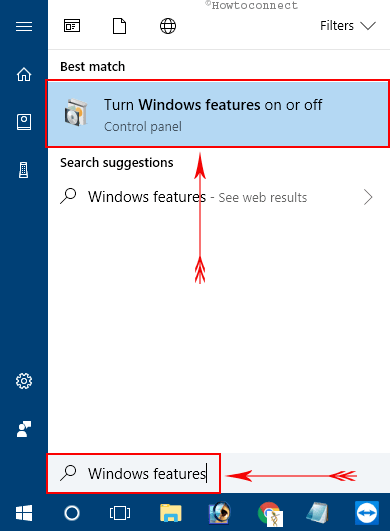
Trin-2: Find Hyper-v.
Trin-3: Marker afkrydsningsfeltet Hyper-V, og klik på OK for at installere dens funktion. Fortsæt nu mod forskellige måder at åbne Hyper V Manager i Vinduer 10.
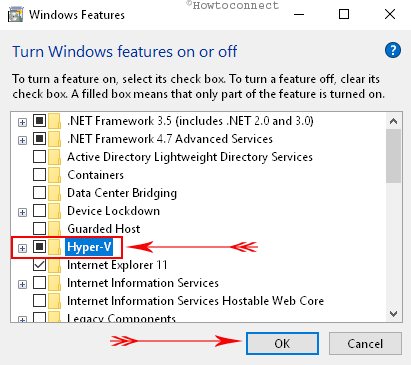
Vej-1: Brug Cortana
I. Åbn Start-menuen og skriv hyper.
II. Cortana viser straks Hyper V Manager som det bedste match, klik på det.
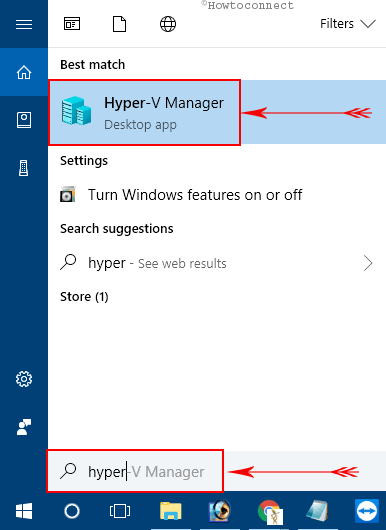
Vej-2: Adgang via Kontrolpanel
i. først og fremmest skal du åbne Kontrolpanel ved hjælp af en af dine foretrukne procedurer.
Tip: Læs display Kontrolpanel på strømbruger Menu i stedet indstillinger Vinduer 10.
ii. når du er inde i kontrolpanelet, skal du gøre ikonerne til lille visning. Naviger til Administrative værktøjer, og klik på det.
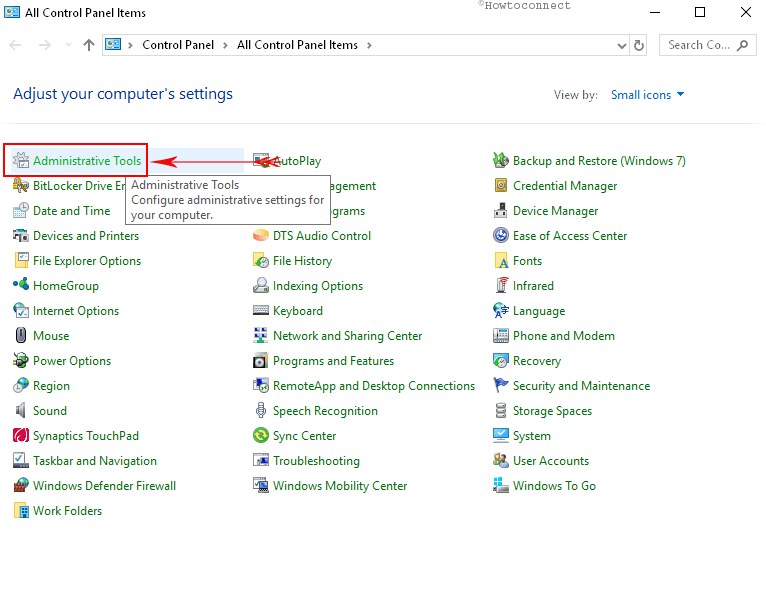
iii. I vinduet Administrative værktøjer i højre rude skal du finde Hyper-V Manager og dobbeltklikke på det.
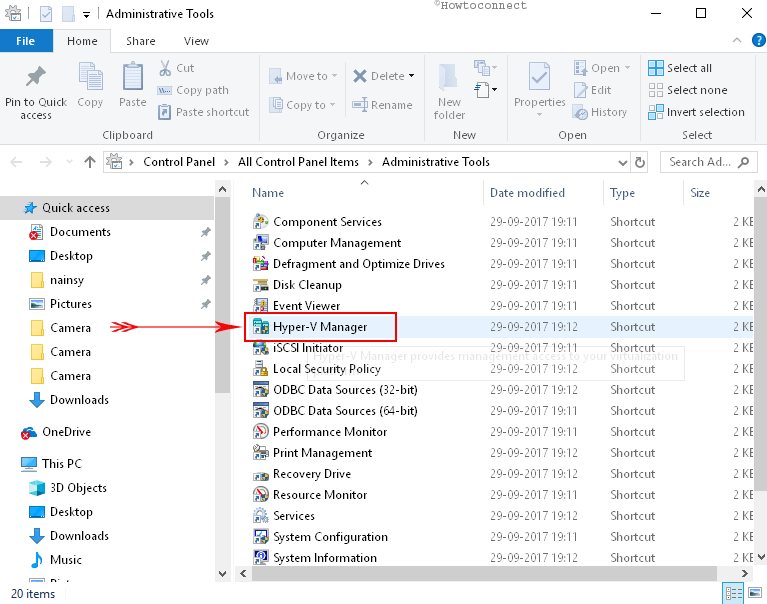
Vej-3: gennem Kør kommando
A. få adgang til at køre dialogboksen ved sammen at trykke på ‘vinduer + R’ genvejstaster eller højreklik på startikonet og vælg Kør.
B. Skriv eller kopier nu Virtmgmt.msc og klik på OK.
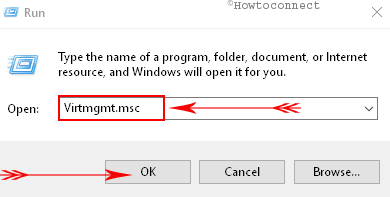
Vej-4: fra kommandoprompt
# gå til Cortana tekstboks, skriv cmd, og tryk på Enter.
# når det sorte vindue vises på PC-skærmen, skal du skrive virtmgmt.msc og tryk Enter.
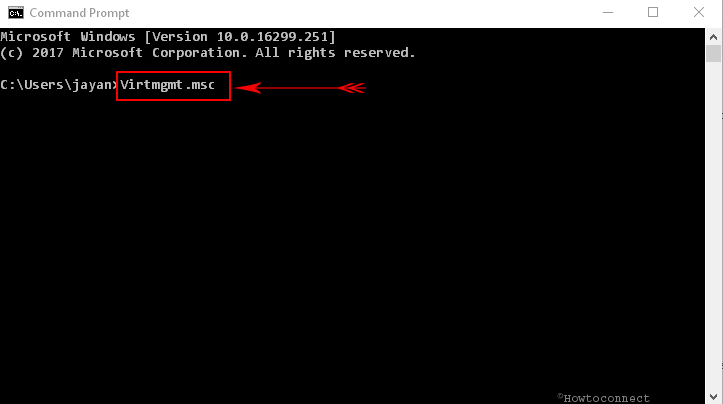
Vej-5: Via vinduer Strømshell
• udfør et højreklik på startikonet for at starte Strømbrugermenuen.
• fra listen finder du vinduer og klik på den.
• nu, i det blå vindue, skal du blot kopiere-indsætte eller skrive kommandoen virtmgmt.msc. Til sidst skal du trykke på Enter for at åbne Hyper V Manager.
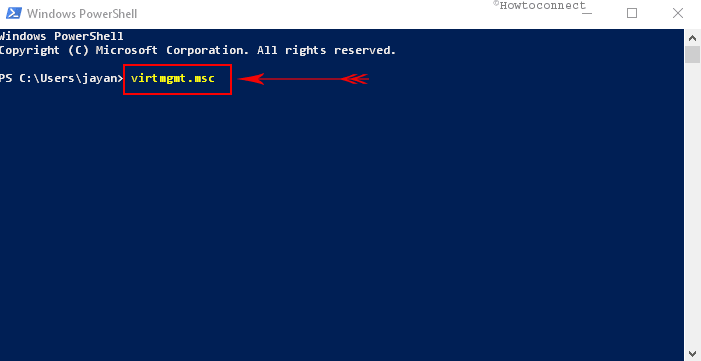
dette er de få grundlæggende og enkle metoder til at åbne Hyper V Manager i vinduer 11 eller 10. Forhåbentlig vil du med disse teknikker ikke have flere vanskeligheder med at få adgang til værktøjet.




